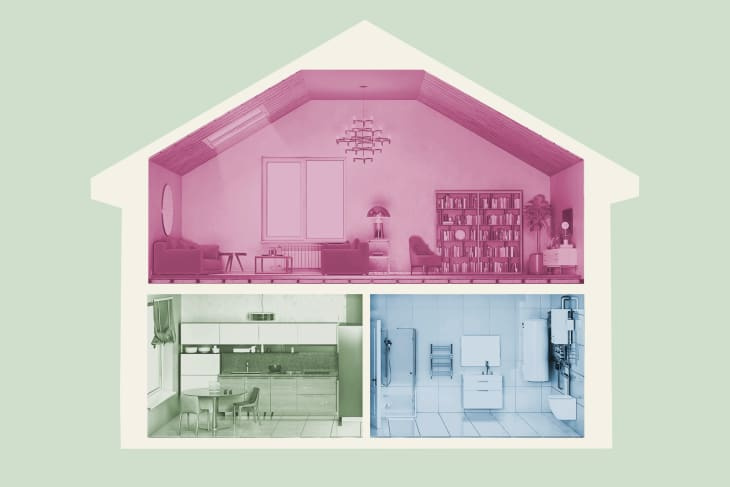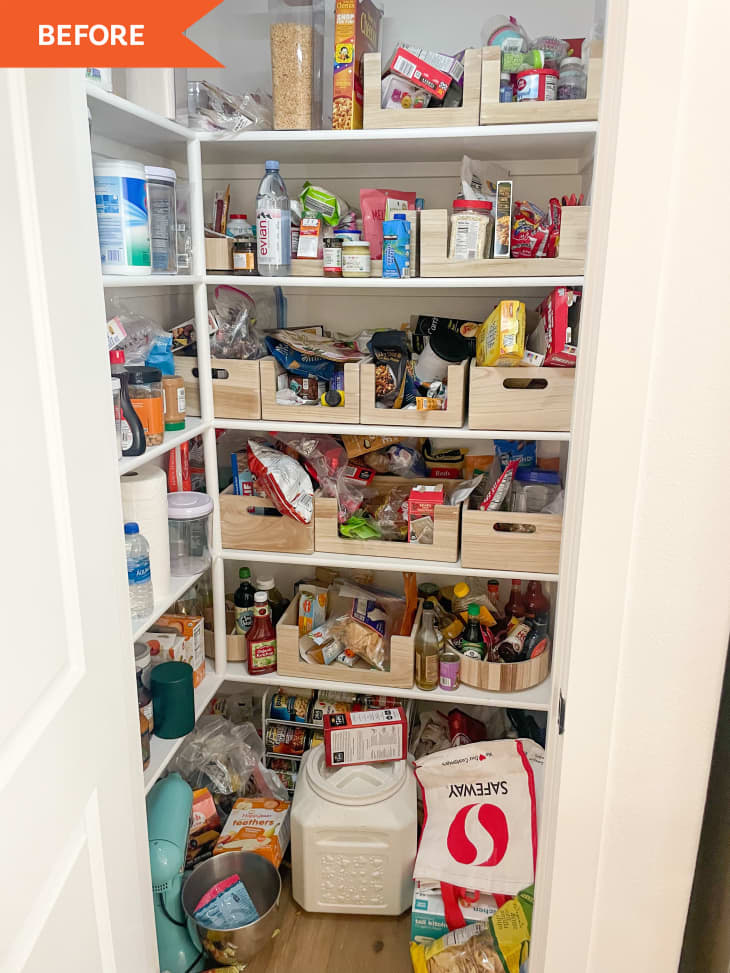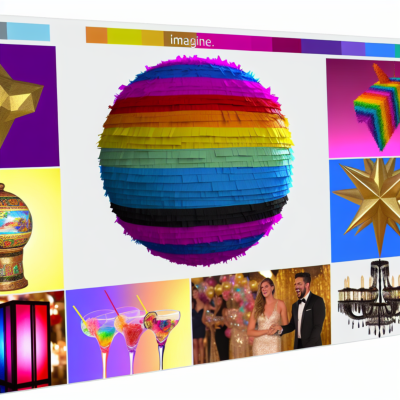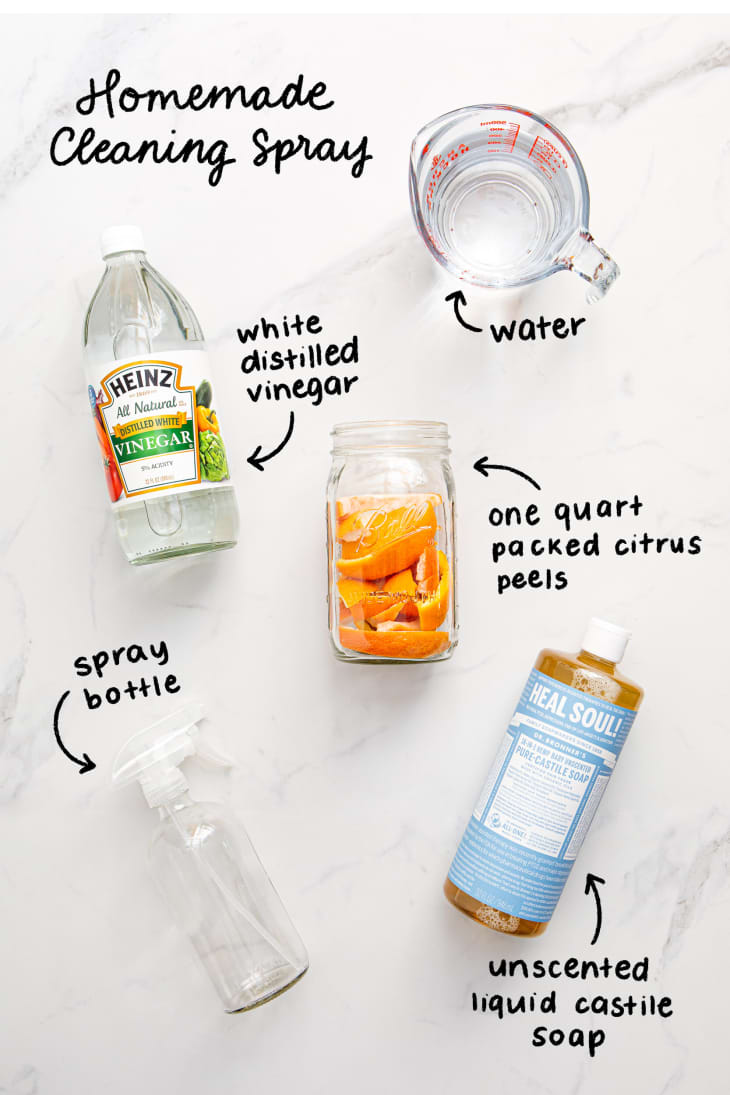I går kveld ble vi konfrontert med en vanskelighet vi aldri kunne ha forestilt oss mulig: vi gikk for å bruke den stasjonære datamaskinen vår og musen var borte! Umiddelbart husket vi at vi hadde tatt musen til skolen for en presentasjon, men la den ligge der over natten. Men hva skulle vi gjøre? Den bærbare datamaskinen vår var også på skolen, noe som bare ga oss iPhone. Det var en ganske lammende opplevelse å være sikker på! Men ikke lenge. Vi gjorde raskt undersøkelser og fant utmerkede måter hvordan du kan kontrollere datamaskinen din helt fra tastaturet ditt i tilfelle du skulle støte på en slik katastrofe.
 Lagre Fest den
Lagre Fest den (Bildekreditt: Apartment Therapy)
Før vi kommer inn i det grusomme, bør vi si at det ville være fordelaktig å holde en ekstra mus liggende rundt huset. Akkurat som det ekstra toalettpapiret som er gjemt under vasken i den nødssituasjonen, kan en ekstra mus være et avgjørende tillegg til et velfungerende arbeidsområde. Hvis du har romkamerater eller en familie, er dette mindre sannsynlig å være et problem.
For å begynne med kan vi nevne de mest generelle (og kanskje åpenbare) hurtigtastene på tastaturet, som vil hjelpe deg å øke produktiviteten daglig hvis du lærer å adoptere dem. Her er den fullstendige, offisielle listen levert av eple for hurtigtaster og her er hurtigtastene for Windows brukere.
Etter loven må alle operativsystemer være fullt funksjonelle uten å bruke mus. Dette er takket være universell tilgang for mennesker som bare kan bruke et tastatur. Når vi vet dette, kan vi finne ut hvordan vi aktiverer det som kalles Musetaster på en Mac eller en PC. Musetaster er et program som lar deg bruke det numeriske tastaturet til å justere bevegelsen til markøren som med en vanlig mus.
 Lagre Fest den
Lagre Fest den (Bildekreditt: Apartment Therapy)
Mac: Under panelet Universell tilgang i Systemvalg, navigerer du til kategorien Mus. Her finner du muligheten til å slå på/av musetaster.
PC: Naviger til tilgjengelighetsalternativene i kontrollpanelet. Vel der, velg Mus -fanen. Det vil være et alternativ for å velge Bruk musetaster. Når den er aktivert, kan du også få tilgang til MouseKeys -innstillingene fra den samme kategorien. Microsoft også gir en effektiv måte å aktivere MouseKeys på hvis du ikke har mus i utgangspunktet.
En annen (mer enkel) metode for å bruke datamaskinen uten mus er å forvandle smarttelefonen til en trådløs mus! Det er faktisk mange applikasjoner som lar deg gjøre dette.
iPhone: Vi liker iMouse app (til tross for det fryktelig uoriginale navnet). Grensesnittet er enkelt, og det gjør akkurat det du forventer at det skal gjøre. For å få dette til å fungere, må du imidlertid laste ned programvaren fra deres nettsted først. Når programvaren er installert må du skrive inn IP -adressen din for at din iPhone og datamaskin skal kommunisere. Når du har konfigurert, har du nå muligheten til å klikke, rulle og få tilgang til et fullstendig tastatur rett fra musen.
Android: For Android -brukeren anbefaler vi å bruke RemoteDroid applikasjon. Den har igjen et fint grensesnitt og har en enkel installasjon sammen med samme funksjonalitet som iMouse.